Cara Mudah Membuat Gambar 3D dengan Menggunakan Software Autocad
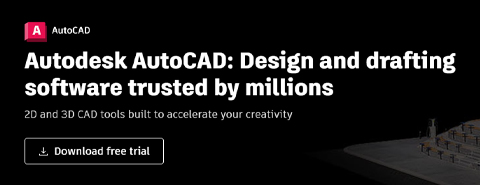
Menggambar desain dalam bentuk 2D maupun 3D saat ini semakin dipermudah dengan hadirnya software yang bernama AutoCAD. Mungkin beberapa diantara kalian masih asing dengan tools ini. Jika dibandingkan dengan Adobe Illustrator, software AutoCAD ini memang masih kalah populer. Meski begitu, cara membuat 3D di AutoCAD cukup banyak dicari di pencarian internet.
AutoCAD memang salah satu aplikasi yang sering digunakan untuk kebutuhan desain arsitek serta pemodelan pada konstruksi bangunan. Namun juga tidak sedikit yang memanfaatkan aplikasi ini untuk keperluan desain grafis maupun berbagai desain digital.
Tentang AutoCAD dan Fungsinya
AutoCAD adalah akronim dari Computer Aided Design merupakan aplikasi desain digital yang bisa digunakan menggambar maupun mendesain gambar dalam bentuk atau format dua dimensi serta tiga dimensi. AutoCAD juga memungkinkan penggunanya menggambar desain geometris yang masih bisa dikembangkan kembali menjadi berbagai tipe objek maupun struktur.
Aplikasi ini pertama kali dikembangkan oleh seorang programmer pada tahun 1982 bernama John Walker. Semula ia menamai aplikasi tersebut dengan sebutan Interact, yang kemudian terus dikembangkan lagi oleh Michael Riddle. Selang sepuluh tahun kemudian, aplikasi ini berubah lagi namanya menjadi AutoCAD hingga sekarang.
Fitur-fitur yang dimiliki oleh AutoCAD kebanyakan digunakan untuk tools desain di bidang teknik konstruksi dan bidang arsitektur. Bahkan, engineer dan arsitek cenderung lebih menyukai aplikasi ini karena mampu menghasilkan gambar yang cukup akurat dan presisi. Sejak pertama rilis, fitur unggulan AutoCAD adalah mendesain gambar format 2D.
Selain itu, AutoCAD juga memberi sejumlah fitur lain yang tak kalah menarik untuk kebutuhan desain 3D. Misalnya, para desainer dapat membuat visualisasi dengan lebih baik dan halus karena bisa memilih tampilan yang bisa disesuaikan kebutuhan, banyak juga pilihan opsi cahaya yang membuat desain terlihat lebih nyata dan bisa rendering langsung pada Cloud.
Cara Membuat 3D di AutoCAD
Saat membuat objek dalam bentuk 3D, perintah Line perlu dikombinasikan dengan perintah Edit Polyline atau Pedit. Ini dilakukan supaya Line bisa diubah secara langsung menjadi Polyline karena Line sendiri adalah bagian dari Polyline.
Sementara Polyline adalah gabungan dari berbagai Line yang kemudian membentuk sebuah model 2D yang bisa langsung diubah menjadi model 3D. Berikut adalah sejumlah langkah membuat 3D pada AutoCAD yang bisa kamu ikuti.
- Pada command, kamu ketik ‘EDIT’, lalu klik ‘Enter’.
- Klik salah satu garis yang akan diubah menjadi Polyline, kemudian klik ‘Enter’ lagi.
- Seleksi kembali objek Line yang akan digabungkan menjadi Polyline, lalu klik ‘Enter’ sebanyak dua kali.
- Apabila objek telah berubah bentuk menjadi Polyline, pakai perintah ‘Extrude’ agar gambar bisa berubah menjadi bentuk 3D. Caranya, pada command ketik ‘EXT’ lalu klik ‘Enter’.
- Pilihlah objek yang akan diubah dalam bentuk 3D serta berikan ukuran ketebalannya.
- Apabila seluruh objek sudah ter-extrude, kamu bisa langsung lihat hasilnya dengan klik ikon ‘Visual Style’ atau bisa juga dengan mengetik ‘VS’ di command.
Istilah Dalam Aplikasi AutoCAD
Pada prinsipnya, AutoCAD sebenarnya juga menggunakan layers serta gambar vektor seperti aplikasi Adobe Illustrator dan Photoshop. Untuk pemula yang memang masih di tahap belajar, maka sangat penting untuk mengetahui tools apa saja yang ditawarkan AutoCAD.
Selain itu, kamu juga perlu command (perintah) apa saja yang bisa membantu kamu meningkatkan efisiensi kerja ketika mengoperasikannya sofatware tersebut. Agar semakin jelas, berikut adalah penjelasan selengkapnya.
Tools AutoCAD
- Graphic Area: Lembar kerja untuk menggambar desain.
- Options Ribbon: Lokasi perintah pada AutoCAD.
- Pull-Down Menu Bar: Tools yang memiliki fungsi menampilkan sejumlah opsi menu yang bisa dipilih oleh penggunanya.
- Toolbox: Panel dengan berbagai alat mendesain.
- Status Bar: Tempat koordinat, grid control serta berbagai fungsi lain.
- Command Line: Tools yang bisa digunakan agar bisa berinteraksi dengan program.
Command AutoCAD
- Area: Untuk menghitung area serta perimeter terhadap objek yang akan diseleksi.
- CHSPACE: Untuk menarik objek dalam model lembar kerja yang secara otomatis juga bisa langsung menghitung skalanya.
- Multiple: Untuk mengulang command yang serupa, hingga pengguna membatalkannya.
- OOPS: Untuk mengembalikan elemen akhir yang telah dihapus.
- Extend: Untuk memperpanjang objek sampai kepada tepi ujung objek.
Kekurangan dan Kelebihan AutoCAD
Meski banyak membantu meningkatkan kinerja, software AutoCAD juga memiliki kelebihan dan kekurangan layaknya software pada umumnya. Berikut adalah beberapa kekurangan serta kelebihan yang dimiliki AutoCAD yang perlu kamu ketahui sebagai bahan pertimbangan.
Kekurangan AutoCAD
- Kamu harus menyiapkan perangkat keras yang ‘bandel’ agar bisa mengoperasikan AutoCAD dengan lebih lancar.
- Banyaknya fitur yang bisa digunakan, membuat pengguna membutuhkan waktu lebih untuk belajar dan menyesuaikan cara kerja software tersebut.
- Dibandingkan dengan software desain grafis lainnya, AutoCAD ini cenderung lebih mahal, sehingga kamu juga harus mempersiapkan dari segi finansial terlebih dahulu.
Kelebihan AutoCAD
- Sangat mudah dipelajari, bahkan untuk pemula sekalipun karena memiliki tampilan antar muka yang ramah pengguna.
- Bisa menghitung serta mendesain lebih akurat, terutama untuk desain yang membutuhkan hitungan skala.
- Pengguna tidak perlu menggambar manual, sehingga lebih efisien karena tidak perlu mendesain dua kali.
Kamu memiliki ketertarikan dengan dunia desain? Tidak ada salahnya untuk mencoba cara membuat 3D di AutoCAD secara mandiri dengan memperhatikan langkah-langkah di atas. Yuk, segera daftarkan diri kamu di BINUS @Bandung menjadi pilihan tepat.




Comments :